合理的利用windows系统自带的还原系统功能可以使我们有效的解决电脑的一些故障问题,又可以保留到原系统的文件。不过很多人不知道win7怎么还原系统?下面小编教下大家win7还原系统
合理的利用windows系统自带的还原系统功能可以使我们有效的解决电脑的一些故障问题,又可以保留到原系统的文件。不过很多人不知道win7怎么还原系统?下面小编教下大家win7还原系统的方法。
具体的步骤如下:
1、打开桌面的开始按钮,在页面右侧点击“控制面板”按钮,打开控制面板主页面。
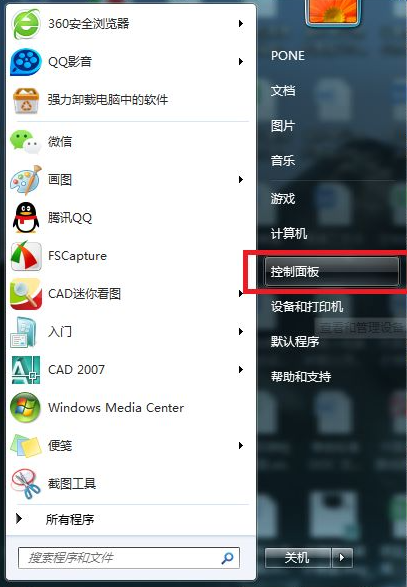
2、点击页面右上角“查看方式”设置项,切换为“大图标”显示页面。找到“恢复”菜单项,进入系统恢复页面。
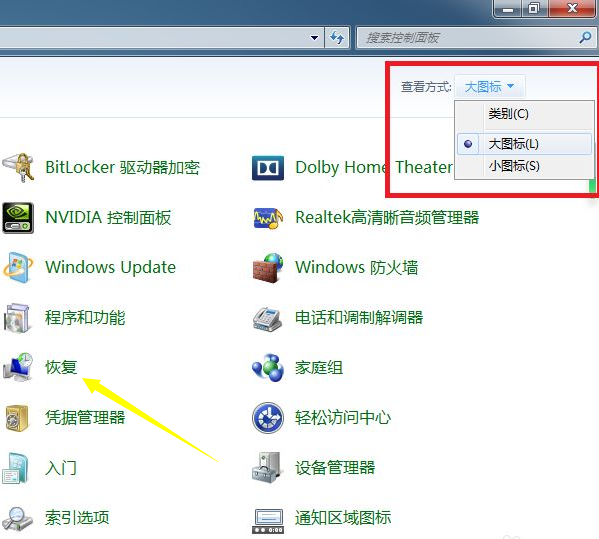
3、打开系统恢复页面之后,点击页面中的“打开系统还原”按钮,进入系统还原页面。
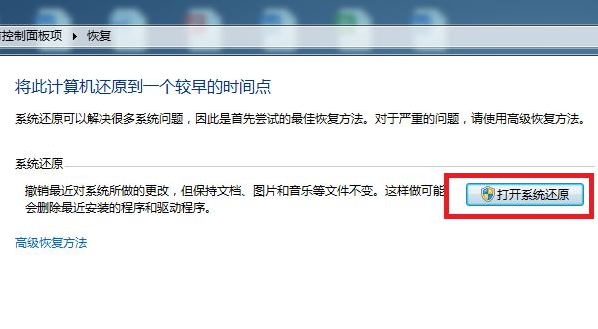
4、在打开的系统还原页面中,点击页面底部中间的“下一步”按钮。
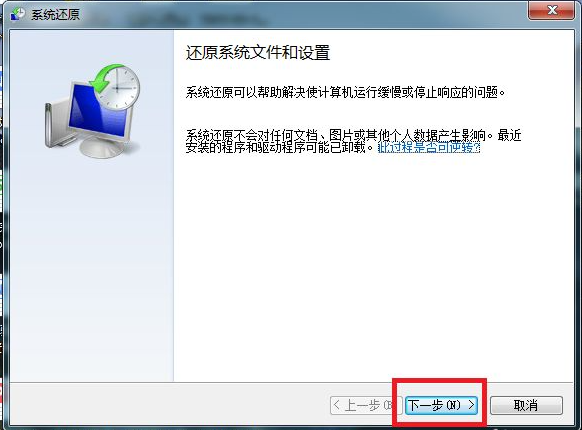
5、将打开系统还原列表,需要我们在其中选择一个恢复还原点,选择好该还原点之后,点击“下一步”按钮。
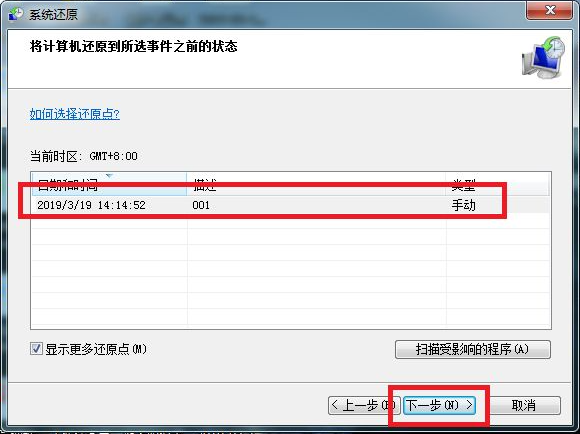
6、在确认页面中点击“完成”按钮之后,系统将自动重新启动并进入系统还原页面,系统还原需要等待一段时间之后才可以完成。
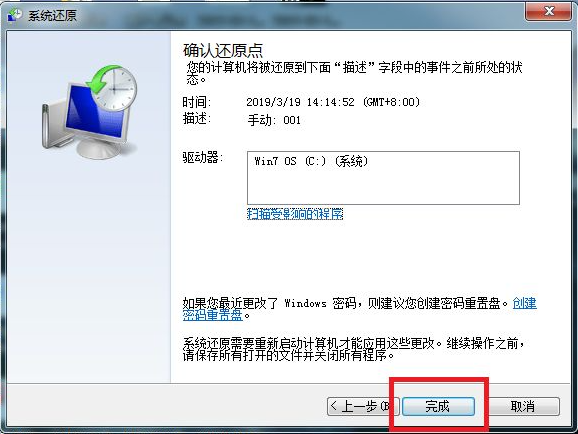
以上便是win7还原系统的方法,有需要的小伙伴可以参照教程进行操作即可。
